小伙伴们你们知道cdr虚线怎么设置圆头呢?今天小编很乐意与大家分享cdr画圆头虚线的技巧,感兴趣的可以来了解了解哦。
1、启动软件,新建文件。首先启动CorelDRAW软件,新建一个文件,设置文件尺寸,我设置为A4页面。

2、CTRL键画直线。选择手绘工具,点击一下,然后按住CTRL键拖动鼠标,就可以画一条直线了。

3、轮廓笔工具。点击工具栏中的轮廓笔工具,打开面板设置参数。

4、选择样式。在样式这个选项中,点击下拉三角,选择一个虚线的类型。

5、查看复制。点击确定,可以画出一个虚线的效果,复制一份备用。

6、设置圆角端头。再次打开轮廓笔工具,在端头这里设置为圆头,角设置为圆角点击查看。

7、查看端头效果。我用两种颜色分别代表两只端头,可以看到不同的效果。

以上就是cdr画圆头虚线的技巧,希望大家喜欢。
 小技巧:保护好你的Word文档
小技巧:保护好你的Word文档
文档的安全级别 对Word文档最大的安全隐患就是宏病毒,为了防......
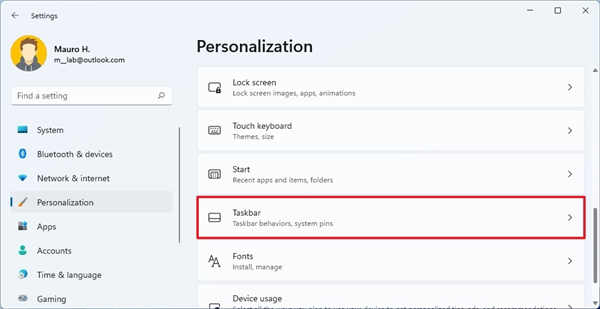 win11系统初用者将任务栏图标向左对齐方
win11系统初用者将任务栏图标向左对齐方
win11系统初用者将任务栏图标向左对齐方法 Windows11现在将项目与......
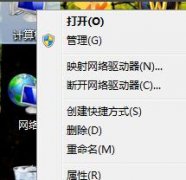 win7极致性能优化教程
win7极致性能优化教程
我们的win7系统默认设置很可能无法发挥硬件配置的最佳性能,尤......
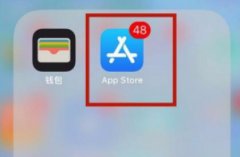 苹果手机升级微信最新版本教程
苹果手机升级微信最新版本教程
微信作为最常用的软件之一,经常需要使用最新版本的软件,不......
 小画桌设置图形中文字大小的教程
小画桌设置图形中文字大小的教程
作为一款轻量级的在线实时多人协作白板工具,它支持语音通话......
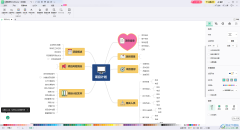
MindMaster思维导图在我们的电脑上通常都有安装,这款思维导图的功能以及风格样式十分的丰富,很多小伙伴通过这款软件可以让我们很好的进行设计出比较精美的导图样式,其中我们在制作导...
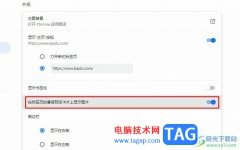
Chrome浏览器是很多小伙伴都在使用的一款便捷浏览器,在这款浏览器中,我们可以安装各种插件来扩展谷歌浏览器的功能,还可以对该浏览器进行各种个性化设置。有的小伙伴在使用谷歌浏览器...

如何使用arctime修改字幕呢?可能有的朋友还不太了解,那么今天小编就和大家分享一下arctime修改字幕的方法哦,还不太了解的朋友赶快来学习一下哦。...

中望CAD软件软件被非常多的专业人员所使用,这款软件专门用来进行一些工程图纸的绘制工具,有的小伙伴想要绘制一个建房子的工程图纸,那么就会使用到这款软件,在中望cad中有非常丰富的...
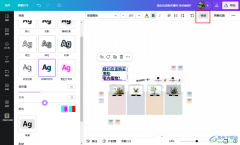
很多小伙伴在选择设计软件是都会将Canva可画放在首位,因为Canva可画中的功能十分的丰富,并且操作简单,同时我们还可以在该软件中随意使用各类模板,让设计变得更加轻松。在使用Canva可画...
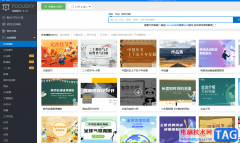
focusky是许多用户很喜欢的一款幻灯片制作软件,能够为用户带来3d动画效果,能够将用户制作的幻灯片生动形象的展示出来,因此focusky收获了不少用户的称赞,用户在使用这款软件时,可以享...
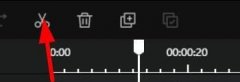
相信很多人在录音录像中都会使用到AQ录制软件,但是你们知道AQ录制是如何编辑复制录制分剪视频的吗?下文小编就为你们带来了AQ录制编辑复制录制分剪视频的操作步骤哦。希望可以帮助到有...
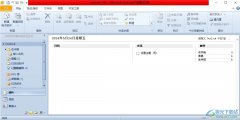
outlook是一款用于发送和接收电子邮件的应用程序,它可以用于管理各种类型的个人数据,例如有日历约会、任务、联系人等,总之可以很好的满足用户日常的工作需求,当用户在outlook软件中新...

百度网盘是很多小伙伴都在使用的一款文件储存以及分享的软件,在百度网盘中,我们可以快速转存他人分享的资源文件,还可以在网页中直接打开网盘里的文件或视频,使用起来十分的方便,...

对于PDF文档的编辑是我们日常生活中操作非常频繁的一个文件,在操作的时候,会需要使用到一些相关的功能进行编辑和修改,你可能会对其中PDF文件的内容进行查找,那么就可以通过查找功能...

用户在使用小米手机时,能够收获到许多功能带来的便利和好处,为用户避免了许多没有必要的麻烦,一般情况下用户在刚开始使用这款手机时,都会设置一些自己经常使用的功能,这样能够让...

在Adobepremiere这款软件中剪辑视频时,我们经常会需要在时间轴中将视频素材中不需要的片段切割出来后进行删除,如果我们直接点击选中不要的片段按delete键进行删除,在时间轴中就会留下一...

AdobePhotoshop,也就是我们在日常生活中经常听到的PS,是一款非常好用的图片处理软件,在其中有很多非常强大的功能,可以满足我们的各种图片处理需求。如果我们需要在AdobePhotoshop中等比例调...
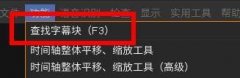
最近有很多在咨询小编arctime怎么查找字幕块?那么针对这个问题,小编就为大家带来了关于arctime查找字幕块的方法哦,大家一起来看看吧。...
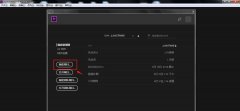
pr海水怎么调色呢?今天的这篇攻略和大家聊一聊关于premiere图片调整色相饱和度平衡的技巧,希望能够帮助到有需要的朋友。...